
DVDFab Blu-ray Cinavia Removal(多功能音视频Cinavia删除工具)
v12.0.7 免费版- 软件大小:185.65 MB
- 更新日期:2021-01-23 11:22
- 软件语言:英文
- 软件类别:信息管理
- 软件授权:免费版
- 软件官网:待审核
- 适用平台:WinXP, Win7, Win8, Win10, WinAll
- 软件厂商:

软件介绍 人气软件 下载地址
DVDFab Blu-ray Cinavia是一款多功能视频文件防盗技术删除工具,此Cinavia移除解决方案是世界上第一个完整且永久的Cinavia移除解决方案,它可以帮助蓝光消费者摆脱大多数蓝光光盘音轨中嵌入的烦人的Cinavia保护,从而使他们可以在无损且最重要的是无Cinavia的任何蓝光播放设备上享受备份;音频在质量上与原始音频相同,这意味着它们无需担心视频停止播放或音频被静音;支持输出高音甚至无损音轨,在蓝光复制选项中,借助DVDFab蓝光Cinavia移除,受Cinavia水印影响的音轨(包括DTS HD Master Audio)将被复制为无损DTS-HD音频,等于原始音频,在音质方面是第一;在蓝光开膛手和蓝光到DVD转换器选项中,带有Cinavia水印的选定音轨(包括DTS-HD Master Audio)将转换为具有高质量输出的各种音频格式!
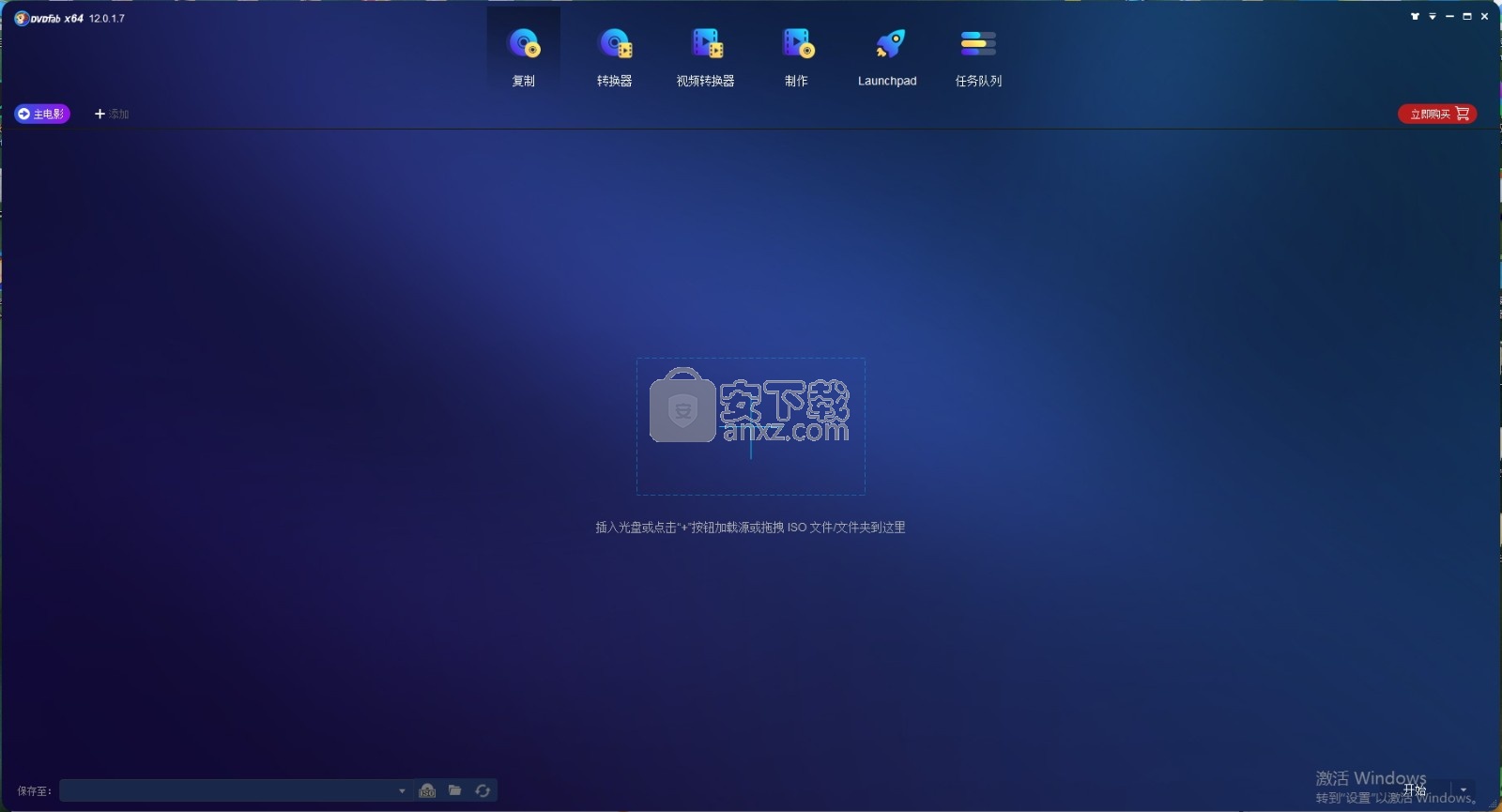
软件功能
彻底永久删除Cinavia
DVDFab Blu-ray Cinavia移除功能可以完全永久地移除嵌入的水印。
这意味着,在受影响的播放设备上,即使使用新的更好的检测器进行固件更新
也将无法在备份光盘或转换后的视频文件中找到水印,这仅仅是因为找不到任何东西,水印一劳永逸。
无缝和自动操作
要从受影响的蓝光音频轨道中永久永久删除Cinavia水印
要求用户执行的操作是选择备份选项(复制或Ripper模块),选择Cinavia受影响的音频轨道,然后开始执行任务。
然后,DVDFab Blu-ray Cinavia移除将自动无缝地完成整个过程的所有其余部分。
软件特色
与所有受Cinavia影响的设备兼容
根据蓝光保护规范,自2012年2月1日起,Cinavia技术已成为所有Blu-ray光盘播放器的强制性技术
这可能意味着从那时起发货的所有家用Blu-ray播放设备均配备Cinavia检测器。
DVDFab Blu-ray Cinavia删除会产生一个非Cinavia备份,该备份可在所有受影响的播放设备上使用。
使三个与蓝光相关的模块更强大
在蓝光Cinavia移除的帮助下,您的蓝光复制(主电影或全光盘模式)
蓝光开膛手和蓝光转DVD转换器将具备从感染病毒中删除Cinavia水印的额外功能。蓝光。
安装步骤
1、用户可以点击本网站提供的下载路径下载得到对应的程序安装包
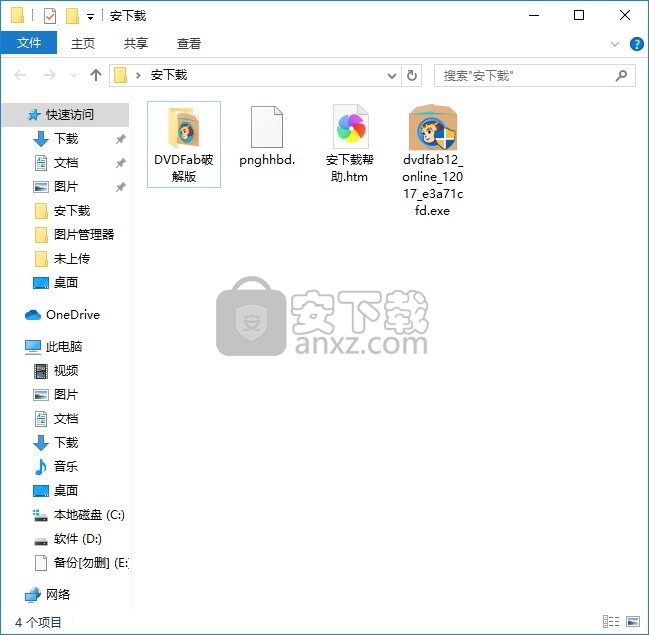
2、只需要使用解压功能将压缩包打开,双击主程序即可进行安装,弹出程序安装界面
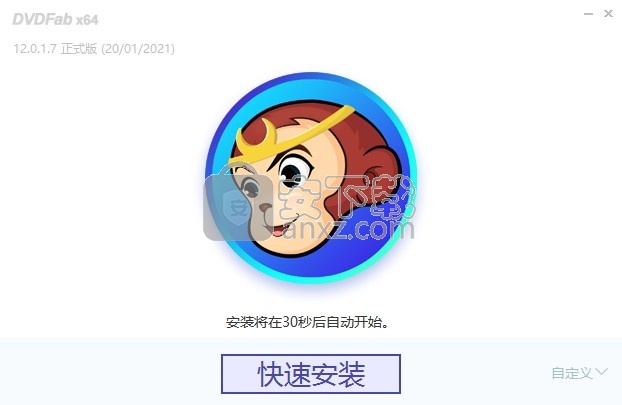
3、同意上述协议条款,然后继续安装应用程序,点击同意按钮即可
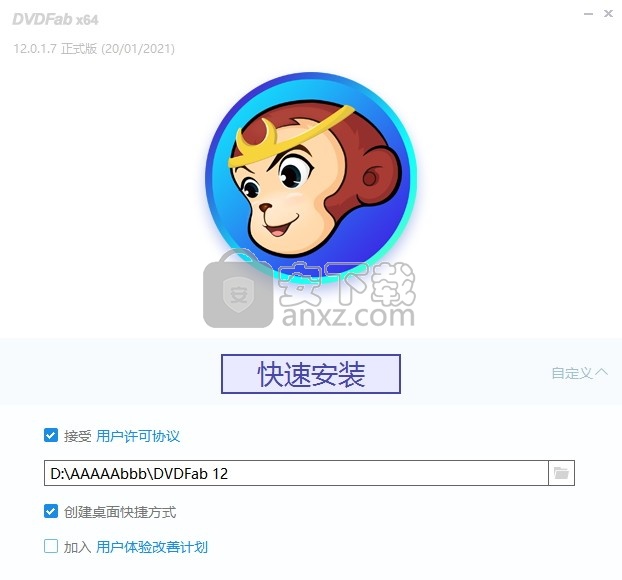
4、可以根据自己的需要点击浏览按钮将应用程序的安装路径进行更改

5、弹出应用程序安装进度条加载界面,只需要等待加载完成即可
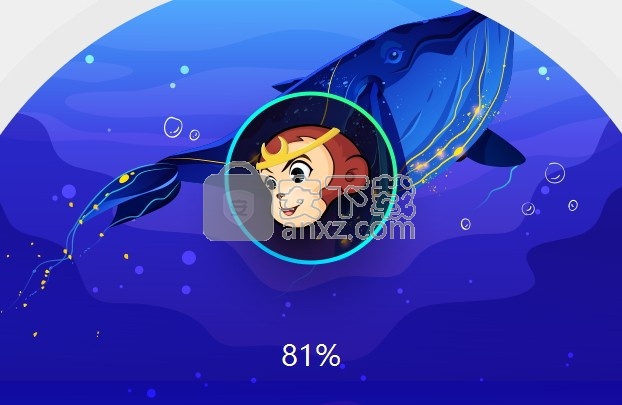
6、根据提示点击安装,弹出程序安装完成界面,点击完成按钮即可
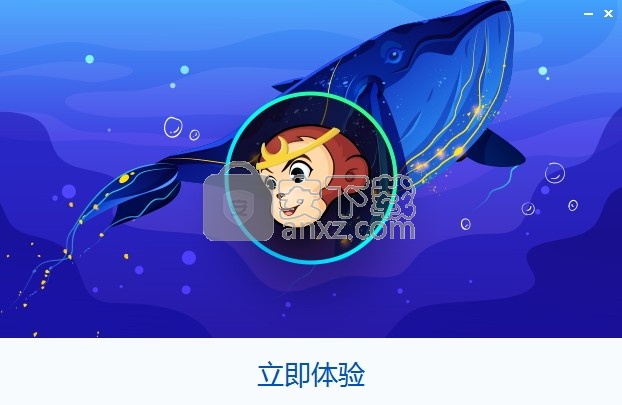
使用教程
DVDFab Blu-ray Cinavia移除集成在Blu-ray Copy,Blu-ray Ripper和Blu-ray to DVD Converter中。
在这里,我们将向您展示如何使用DVDFab Blu-ray Copy删除Cinavia。
启动DVDFab Blu-ray Copy,并加载源Blu-ray
启动DVDFab 11,导航到Blu-ray Ripper,然后将目标光盘插入Blu-ray驱动器以供DVDFab访问
或者如果源文件是ISO文件,则将其拖放到主UI中进行加载。如果光盘受Cinavia保护,则将出现一个带有消息的窗口
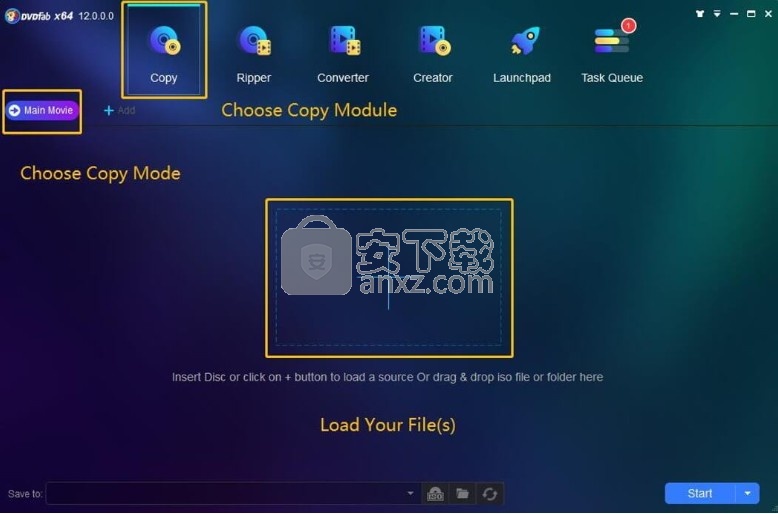
选择受Cinavia保护的音轨以删除保护
在“音频”选择框,选择Cinavia受影响的音轨,然后单击Cinavia徽标,直到其上出现红色斜线为止。
选择输出大小为BD 50或BD 25,然后选择输出路径以开始备份过程。
如果使用的是Blu-ray to DVD Converter,则可以个性化输出DVD的播放,包括播放菜单,播放模式,音量标签等。
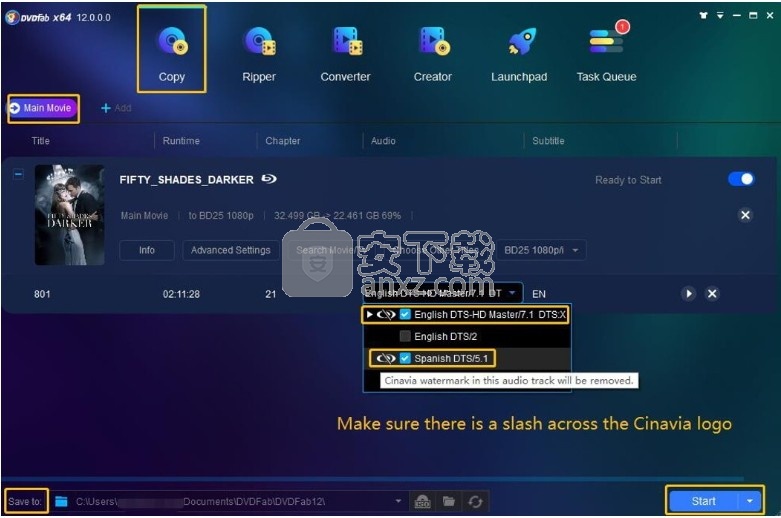
启动Cinavia移除任务
单击开始按钮,向DVDFab发送执行命令。备份开始后,您现在只能等待。
Cinavia水印将从音轨中完全永久删除,为您提供无损的DTS-HD音轨,与原始光盘上的原始质量相当。
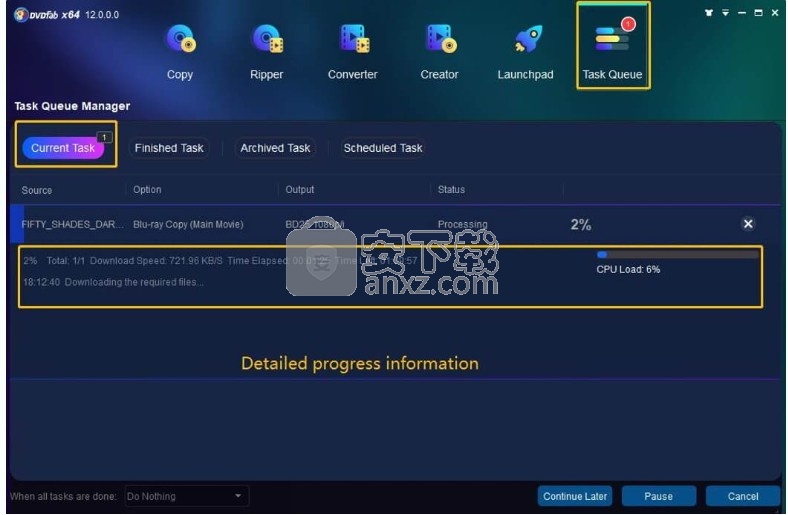
VD复制受到很多人的喜爱。可以相信,很多美国人已经养成复制DVD的习惯,最近,蓝光光盘享受了无与伦比的非凡体验
但是,Cinavia技术是对版权侵权的一种应对措施,通常会阻止他们这样做,从而剥夺了他们从这项活动中获得的幸福,并导致投诉和要求采取对策。
根据最早开发这项技术的公司的说法,Cinavia的初衷是帮助电影制作公司度过一个时代
在这个时代中,容易在摄像机上录制电影,而摄录机和压缩技术以及其他复制技术不断涌现,构成了严峻的挑战给他们
它通过检测植入在这些光盘音轨中的水印来防止复制蓝光光盘或DVD的伪造和合法副本。
就像苹果公司采用的DRM一样,它也是以保护版权为名而开发的。
如果您通过具有Cinavia检测功能的PS4或PS3等播放系统播放这些光盘,系统将立即检测到水印。
如果光盘被授权,则播放将顺利进行,而无需进行任何明显的更改。
如果没有,则可能会显示一条消息,指出该媒体未在设备上得到授权,您应该访问Cinavia网站以获取更多信息。
然后,根据您的固件,播放将立即停止或声音静音。
DVDFab Cinavia移除:
就我而言,版权保护的言论并不能证明其阻止世界各地光盘所传播的知识和信息的自由交流的本质。
购买DVD或蓝光光盘后,您便成为其所有者,并可以自由处置它,就像出于个人目的复制它一样。
因此,有什么方法可以删除Blu-ray上的Cinavia或DVD中的Cinavia并自由复制任何光盘吗?答案是肯定的。
像DRM删除一样,在过去的几年中,Cinavia删除软件也得到了快速发展
并且巨大的需求催生了许多出色的产品。其中,DVDFab Cinavia Removal显然是出色的播放器。
它易于使用,只需很少的步骤即可完成工作。
这就是为什么如此多的用户迷恋它并将其推荐给他们的朋友和家人的原因。
接下来,让我们探究该工具成功背后的秘密是什么,并找出如何使用它在Blu-ray上删除Cinavia或在DVD上删除Cinavia。
现在,我们将学习在复制光盘时如何使用它删除Blu-ray上的Cinavia或删除DVD上的Cinavia。整个过程仅需五个步骤,因此您不必担心学习太难。
第1步:选择完整光盘/主电影/模式
该程序提供了几种模式,但是只有在“ Full Disc”和“ Main Movie”模式下,
它才能删除4K UHD Blu-ray或DVD上的Cinavia。“完整光盘”表示您可以使用此模式将完整信息复制到原始光盘上
而“主电影”表示仅保留主电影,而排除所有其他无关紧要的信息,例如预览,电影剪辑,广告。
例如,要选择“主电影”,请单击“复制”选项卡,然后单击主界面左侧的水平箭头。然后,您将看到几个选项,单击“主电影”,然后完成您的工作。
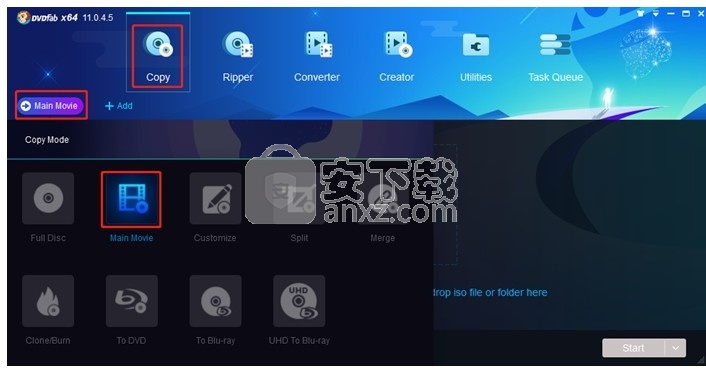
第2步:加载源
现在,您可以导入DVD或蓝光光盘以继续。如果它存储在您的计算机中,则有两种方法可以执行此操作。
首先,单击主界面宽敞区域中心的加号按钮,然后选择此光盘的位置并单击“打开”。
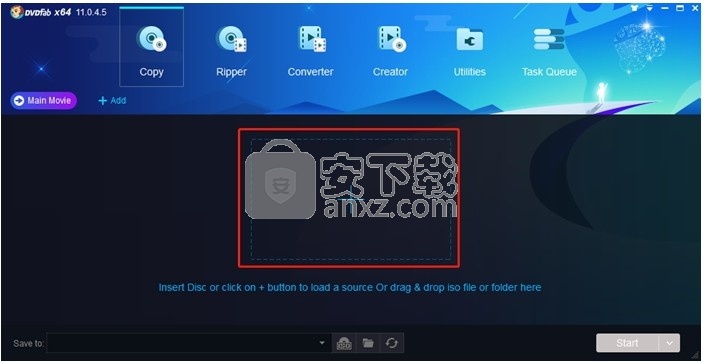
其次,如果它在您的计算机桌面上,则可以通过按住鼠标左键将其直接拖到该程序中。
如果要使用计算机中的光盘驱动器来完成此工作,只需将光盘插入驱动器中,软件将自动识别该光盘并指示您下一步要做什么。
加载源后,它将显示在主界面中。有一个典型的“ Cinavia”徽标,其标题以及其他具有不同功能的选项。
也就是说,您也可以使用此程序来测试一个CD或蓝光光盘是否包含这种保护机制。
另外,加载时,程序通常会提醒您,说该光盘包含Cinavia,建议您删除4K UHD Blu-ray上的Cinavia。
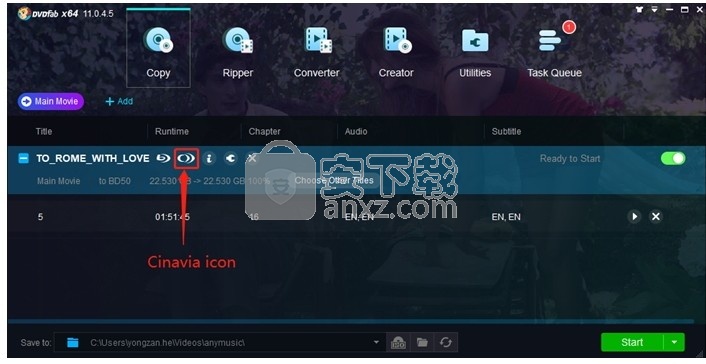
步骤3:选择受Cinavia保护的音轨
下载源后,将显示两个类别,包括标题,运行时,章节,音频和字幕。但是,在“音频”类别下,是用于删除4K UHD Blu-ray上的Cinavia的按钮
单击“音频”类别下的下拉列表,您将看到几个选项。
找到带有Cinavia徽标的徽标,选中并单击徽标,确保此徽标上有斜线。
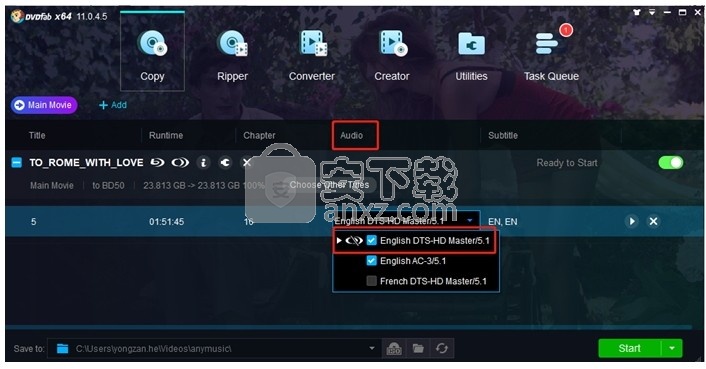
在“全光盘”模式下,要删除此Cinavia,您需要单击高级设置按钮,然后会跳出一个对话框,在“蓝光设置”中
单击第三个选项,即“创建受保护的光盘(BDMV- REC)以在固件≤4.0英寸的PS3上禁用Cinavia,然后完成您的工作。
步骤4:选择输出目录
目录是您要存储复制文件的位置。左下角有几个用于选择目录的按钮。
如果要选择光盘驱动器作为目录,请单击“保存到”旁边的条形框,它会为您提供可供选择的选项列表。
如果要将此副本另存为ISO映像文件,请单击ISO图标,然后选择文件名和特定位置。
如果要将其保存为DVD文件夹,请单击文件夹形状按钮,然后选择要保存它的文件夹。
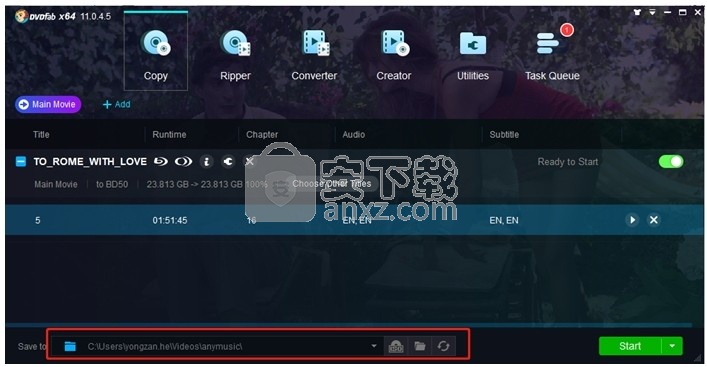
步骤5:开始移除程序
最后一步是单击右下角的“开始”按钮。
完成后,该过程将立即开始。如果您正在操作蓝光光盘,由于文件太大,整个过程可能需要一段时间。
在进度栏中可以清楚地看到进度。而且您可以随时暂停。
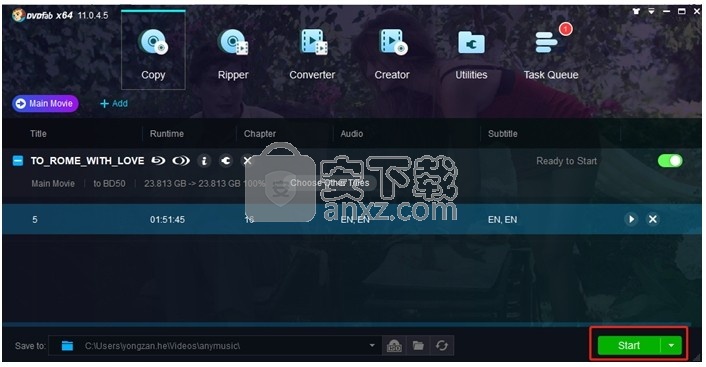
下载地址
人气软件
-

endnote x9.1中文版下载 107.0 MB
/简体中文 -

Canon IJ Scan Utility(多功能扫描仪管理工具) 61.55 MB
/英文 -

A+客户端(房源管理系统) 49.6 MB
/简体中文 -

第二代居民身份证读卡软件 4.25 MB
/简体中文 -

船讯网船舶动态查询系统 0 MB
/简体中文 -

ZennoPoster(自动化脚本采集/注册/发布工具) 596.65 MB
/英文 -

中兴zte td lte 18.9 MB
/简体中文 -

originpro 2021 527 MB
/英文 -

个人信息管理软件(AllMyNotes Organizer) 5.23 MB
/简体中文 -

ZKTeco居民身份证阅读软件 76.2 MB
/简体中文


 有道云笔记 8.0.70
有道云笔记 8.0.70  Efficient Efficcess Pro(个人信息管理软件) v5.60.555 免费版
Efficient Efficcess Pro(个人信息管理软件) v5.60.555 免费版  originpro8中文 附安装教程
originpro8中文 附安装教程  鸿飞日记本 2009
鸿飞日记本 2009  竞价批量查排名 v2020.7.15 官方版
竞价批量查排名 v2020.7.15 官方版  Scratchboard(信息组织管理软件) v30.0
Scratchboard(信息组织管理软件) v30.0  Fitness Manager(俱乐部管理软件) v9.9.9.0
Fitness Manager(俱乐部管理软件) v9.9.9.0 









